네이버웨일온 화상회의 사용법
- IT/browser
- 2021. 10. 15.
요즘은 직접 만나서 하기보단 비대면으로 많은것을 해결하고 있습니다. 특히 회의, 강의는 줌(zoom) 같은 프로그램을 이용해서 하기도 합니다. 많이 이용하지만 일정시간이 넘어가면 유료결제를 해야되서, 중간에 끊었다가 다시 진행하는 경우도 있습니다. 그리고 영상이 끊기는 상황이 발생하기도 해서 불편합니다.
알려드릴 네이버웨일 화상회의는 네이버웨일 브라우저만 설치하면 무료로 시간제한없이 사용이 가능합니다. 사용 방법은 간단해서 쉽게 이용가능합니다.
네이버웨일온 화상회의 방법
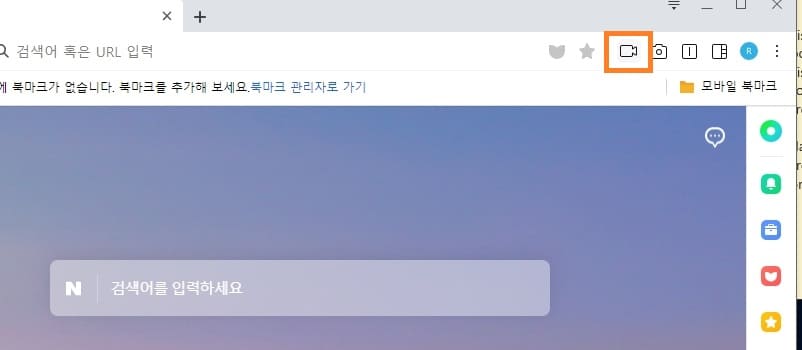
네이버웨일 브라우저을 설치하고, 실행해서 오른쪽 위 캠코더? 카메라 모양을 클릭합니다. 클릭을 하면 로그인창이 나오는데, 로그인하시면 됩니다.
로그인은 따로 가입하지 않아도 네이버 아이디로 로그인할 수 있습니다. 로그인은 오른쪽 위 사람모양 버튼을 눌러 로그인하시면 됩니다.
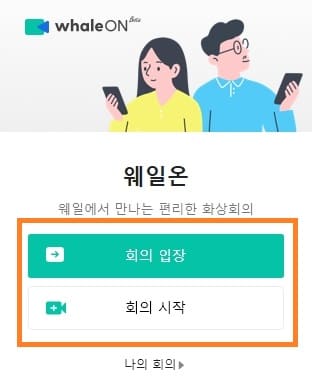
웨일온을 키면 회의 입장과 회의시작, 나의 회의가 있습니다. 회의 입장은 다른사람이 만든 회의에 참가하는것이고, 회의 시작은 내가 회의를 만드는것입니다.
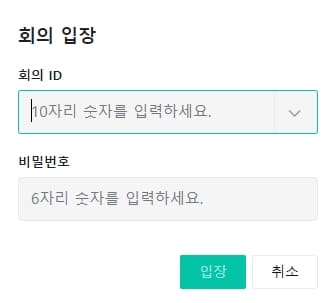
회의 입장을 누르면 아이디와 비밀번호를 입력해야지만 입장이 가능합니다. 아이디와 비밀번호를 모르면 입장할 수 없습니다.
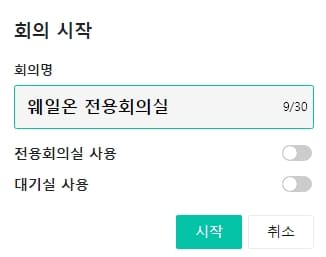
회의시작을 직접 회의를 만들어서 진행합니다. 여기에 전용회의실 사용 버튼이 있는데, 이 기능은 개인 고유 회의 아이디가 발급되며, 이 아이디를 통해 입장이 가능합니다.
전용회의실 사용을 켜지 않으면 임시 아이디가 발급됩니다. 대기실 사용은 회의 시작전 참가인원이 대기할 수 있는곳이며, 회의를 만든 사람이 시작하면 바로 입장이 가능합니다.

입장, 시작 버튼 아래에 나의 회의가 있는데 회의를 예약할 수 있으며, 지난 회의 기록도 볼 수 있습니다. 다시 보고 싶은 회의가 있다면 지난회의로 가서 다운받을 수 있습니다. 지난 회의 기록은 2개월 기록만 저장됩니다.
회의 만들기
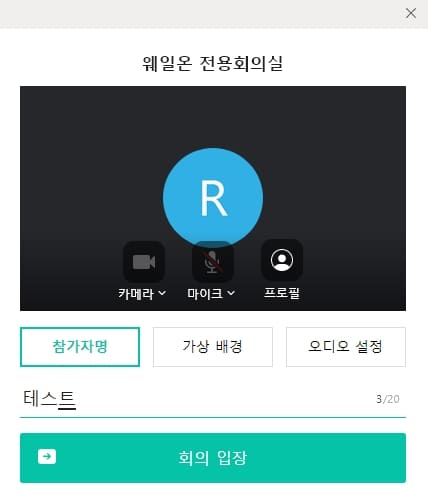
회의를 만드는 방법은 간단합니다. 참가자명은 본인이 참가할 이름을 입력하시면 됩니다.
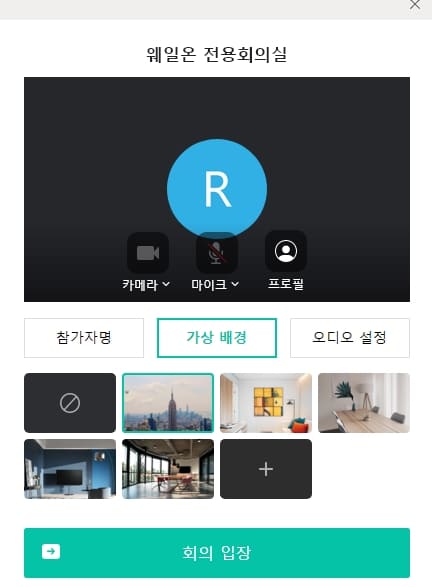
회의를 하면 뒷 배경이 나오는데, 뒷 배경을 감추고 싶다면 가상 배경을 이용하시면 됩니다. 그리고 "+"를 눌러 원하는 이미지를 업로도해서 가상배경으로 사용할 수 있습니다.
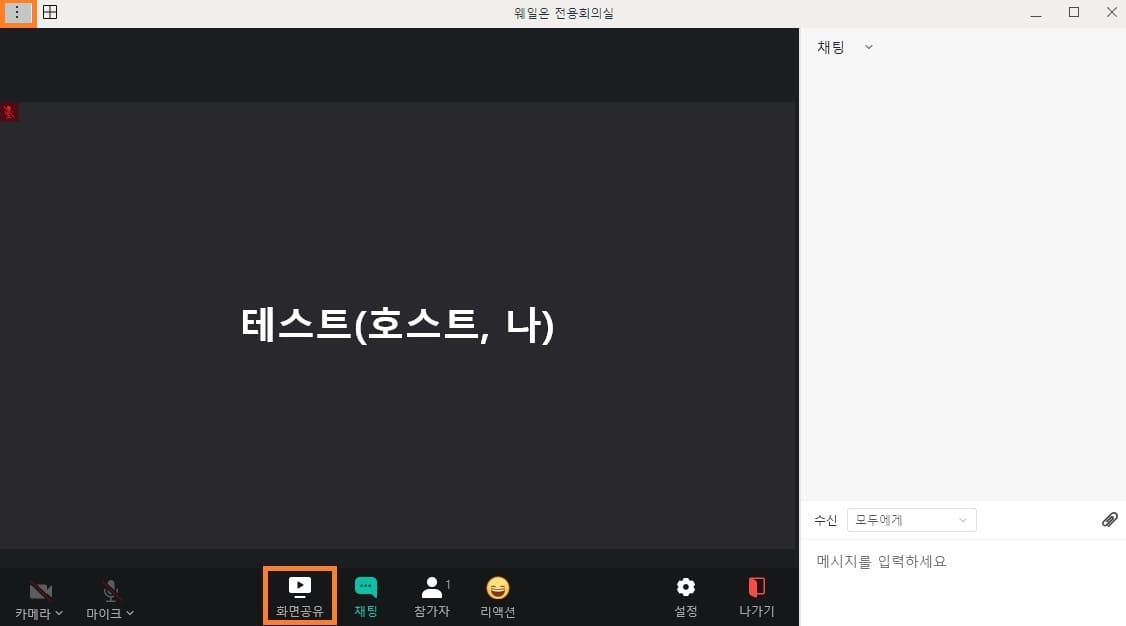
위 설정을 하고 입장을 누르면 이런 화면이 나옵니다. 회의에 다른사람들이 입장하기 위해선 회의 입장 아이디와 비밀번호를 알아야 들어올 수 있는데, 아이디와 비밀번호는 왼쪽 위 " ⁝ " 를 누르면 해당 회의의 아이디와 비밀번호가 나와있으며 링크 복사해서 보내시면 됩니다.
회의를 하면서 채팅을 할 수 있으며, 말하기가 어려운 상황이라면 글로 보낼 수 있습니다. 그리고 화면공유 기능은 본인 컴퓨터 화면 중 보여주고 싶은 화면을 다른사람과 공유를 할 수 있습니다. 화면공유 중에 화이트보드 기능이 있는데, 직접 그리면서 설명도 가능합니다.
마치며
네이버 웨일온 화상회의 사용법이었습니다. 무료로 사용이 가능하며, 스마트폰에서도 화상회의를 할 수 있습니다. 폰에서는 네이버웨일 앱을 설치하시면 됩니다. 그리고 회의에 최대 500명까지 참가 가능합니다. 그럼 도움이 되셨길 바라며, 마치겠습니다. 감사합니다.
'IT > browser' 카테고리의 다른 글
| 파이어폭스 홈 버튼 추가 방법 (0) | 2021.12.01 |
|---|---|
| 파이어폭스 시작페이지 설정 방법 (0) | 2021.11.29 |
| 네이버 웨일 자주 방문한 사이트 삭제 방법 (0) | 2021.09.28 |
| 네이버웨일 브라우저 스크롤 캡쳐 방법 (0) | 2021.07.13 |
| 마이크로소프트 엣지 파일 다운로드 폴더 변경 (0) | 2021.07.01 |